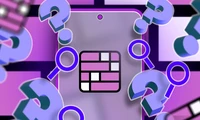Recommendation: Right-click on the Launch Pad in the dock to get a list of applications sorted alphabetically.
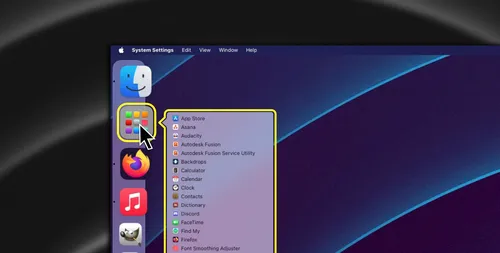
Collegamenti rapidi
Avvio del problema di ordinamento Soluzione: clic destro
Come un nuovo utente di macOS, ho sentimenti misti riguardo a Launchpad. Incredibilmente, non puoi riorganizzare automaticamente le app in Launchpad – devi farlo manualmente. Questo mi ha portato a scoprire che non hai bisogno davvero di aprire Launchpad per vedere un elenco alfabetico delle tue app.
Rimuovi gli annunci
Nessun annuncio vincente trovato per la zona: sotto il primo paragrafo! Nessun annuncio vincente trovato per la zona: in mezzo all'introduzione!
Problemi di ordinamento del Launchpad
Speravo che lo Schermata di Avvio di macOS funzionasse come il menu Start di Windows o la cartella delle applicazioni su un cellulare Android – questi sono i miei unici due punti di riferimento per un dashboard delle applicazioni. Tuttavia, dovresti aver previsto che in realtà è molto più simile allo schermo iniziale dell'iPhone.
Significa che l'organizzazione di Launchpad è completamente sotto il controllo del tuo. Ad esempio, se posizioni un gruppo di applicazioni nella prima pagina di Launchpad in una cartella, quella pagina ora apparirà vuota. Le applicazioni non fluiscono automaticamente in una lista compatta – alfabetica o altrimenti. Nuove applicazioni vengono sempre rilasciate nel primo spazio vuoto disponibile. È un caos.
La Soluzione: Clicca con il Pulsante Destro del Mouse
Tutto ciò che hai bisogno fare per vedere un elenco alfabetico di tutte le app e cartelle nel Dock è fare un clic secondario sull'icona del Dock. A seconda della tua configurazione, questo può essere un:
- Fare clic destro del mouse
- Control+Clicca
- Doppio clic con il dito
Una lista scorrevole di tutte le tue app e cartelle apparirà accanto all'icona del Dock. A differenza del Dock stesso, questa lista è sempre in ordine alfabetico-inclusi i contenuti delle cartelle. Molto carino.
Certamente, gli utenti di Mac abituati sorrideranno all'idea di utilizzare completamente Launchpad, ma se tu ti senti più a tuo agio con il clic del mouse piuttosto che con la digitazione, questo è un modo per rendere Launchpad un po' più facile da usare. E quella è una vittoria.
Categorie
Ultimi articoli
- Recensione della tastiera meccanica Satechi Keyboard SM3: silenziosa e perfetta per la produttività.
- Questo vecchio telefono si è trasformato in un pericolo di incendio davanti ai miei occhi.
- 10 modi in cui l'app Invitations di Apple differisce da Calendar di Apple
- Apple al lavoro: Il 2025 sarà l'anno in cui Apple rilascerà un concorrente di Google Workspace?
- È improbabile che Apple organizzi un evento speciale per annunciare l'iPhone SE 4.
- Suggerimenti e soluzioni per le connessioni di oggi del NYT dell'8 febbraio (#608)
- Il supporto per Ubuntu 20.04 LTS sta per concludersi.
- Hai un ritardo nella lettura? Lascia che l'IA ti legga ad alta voce.
- Questo è il mio lettore Blu-ray del Santo Graal.
- Nuove produzioni Apple saranno rilasciate la prossima settimana, ecco cosa arriverà.
Tag più recenti
- silenziosa
- meccanica
- smaltimento
- litio
- gonfie
- differenze
- Apple Calendar
- e-mail aziendale
- Google Workspace
- Connessione